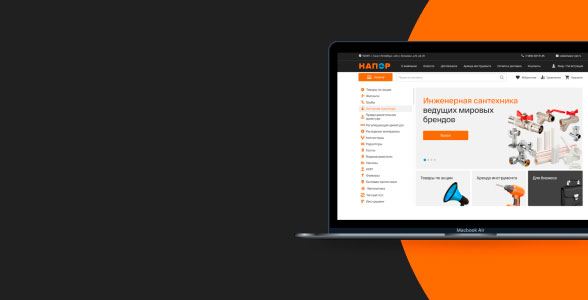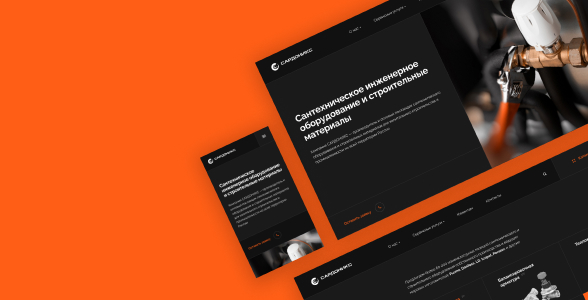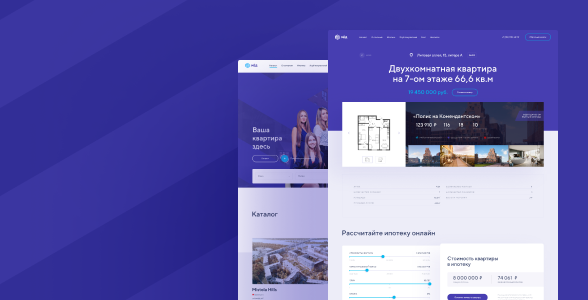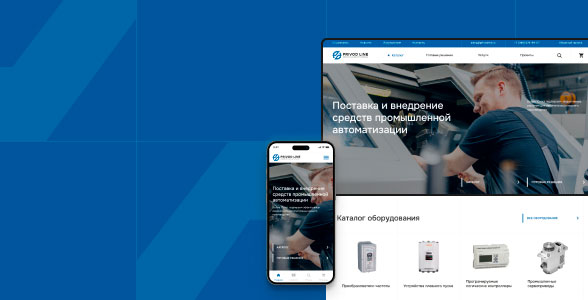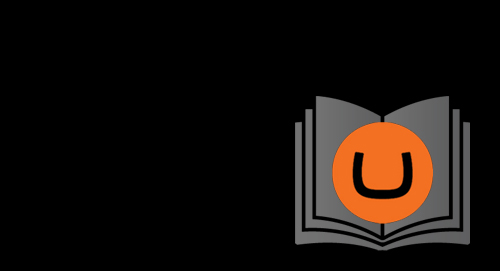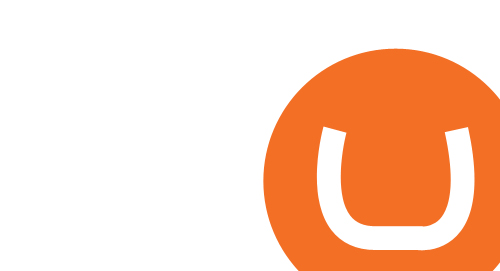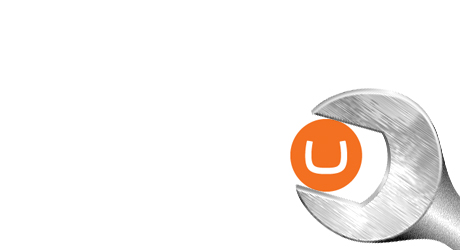Удаление и восстановление страниц в CMS Umbraco 7

В предыдущих статьях мы разобрали как создавать и публиковать страницы. Как их сортировать, копировать, перемещать. Сегодня я предлагаю ознакомиться с действием прямо противоположным - удалением страниц.
Удаление страницы
Для того, чтобы полностью исключить более не нужную страницу из сайта, используйте функцию удаления. После удаления страница помещается в *Корзину* на случай, если вам впоследствии понадобится восстановить этот контент.
Для удаления используйте следующий алгоритм:
- Найдите страницу, которую необходимо удалить в древовидном представлении.
- Щелкните правой кнопкой мыши на название страницы или используйте кнопку *Действия*.
- В контекстном меню выберите *Удалить*.
- В всплывающем подтверждении нажмите *Ok*, чтобы удалить страницу, или *Отмена*, если удаление не требуется.
Восстановление удаленных страниц из Корзины
Корзина это отдельный список, который может быть найден в самом низу древовидного представления. Нажатием на стрелку слева от *Корзины* вы получите список тех страниц, которые были удалены с сайта. По нажатию на название элемента *Корзина*, отображается содержимое корзины в виде списка.
Процесс восстановления страницы из корзины напоминает процесс перемещения страницы:
- Выберите страницу, которую необходимо восстановить, и щелкните на кнопку [•••] рядом с названием страницы.
- В контекстном меню выберите *Переместить*.
- В появившейся панели в дереве укажите страницу, под которую будет производиться восстановление. Нажмите *Переместить*.
- Нажмите *Ок*, чтобы скрыть сообщение об успешном восстановлении.
- Для отображения страницы на сайте необходимо опубликовать страницу (раздел 2.3.2)
Если необходимо восстановить страницу по старому положению, то процесс упрощается:
- Выберите страницу, которую необходимо восстановить, и щелкните на кнопку [•••] рядом с названием страницы.
- В контекстном меню выберите *Переместить*.
- Нажмите *Ок*, чтобы скрыть сообщение об успешном восстановлении.
Очистка *Корзины*
Если содержимое корзины больше не понадобится, вы можете безвозвратно удалить её содержимое. Можно удалять страницы по одной или произвести очистку целиком. Обратите внимание, что после удаления страницы из *Корзины*, вы не сможете восстановить данные связанные с этой страницей.
Для очистки корзины проделайте следующие шаги:
- Щелкните на кнопку [•••] рядом с элементом *Корзины*.
- В контекстом меню выберите *Очистить корзину*.
- В всплывающем подтверждении нажмите *Ok*, чтобы безвозвратно удалить содержимое корзины или *Отмена*, если изменили решение.
Полное содержание руководства контент-менеджера CMS Umbraco 7
- Вход и выход из административной части
- Интерфейс Umbraco
- Начальный экран
- Работа на устройствах с небольшим экраном
Создание, Сохранение и Публикация содержимого
- Создание новой страницы
- Различия между Сохранением и Публикацией
- Отмена публикации (Скрытие)
Поиск и редактирование содержимого
- Поиск содержимого
- Редактирование содержимого
- Работа с содержимым по средству древовидного представления
- Представление в формате списка
- Сортировка страниц
- Перемещение страницы
- Копирование страницы
Удаление и восстановление страниц
- Удаление страницы
- Восстановление удаленных страниц из Корзины
- Очистка Корзины
Редактор форматированного текста
- Кнопки редактора текста
- Параграфы и разрывы строк
- Быстрые клавиши
- Форматирование текст
- Показать спрятать HTML Code
- Ссылки
- Работа с изображениями
- Макросы
- Сравнение версий страниц
- Откат до предыдущей версии
Управление библиотекой медиа-материалов
- Работа с папками
- Работа с изображениями и файлами